14가지 방법으로 랜덤으로 재시작되는 Windows 10 PC 고치기
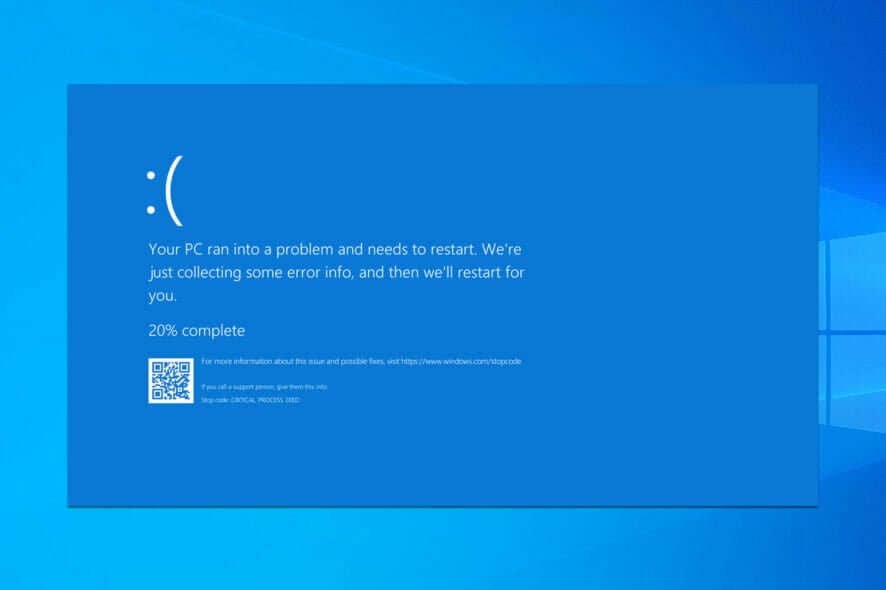 Windows PC에서 랜덤 재시작은 정말 성가신 문제입니다. 갑작스럽게 작업을 잃는 것만큼 고통스러운 것은 없습니다.
Windows PC에서 랜덤 재시작은 정말 성가신 문제입니다. 갑작스럽게 작업을 잃는 것만큼 고통스러운 것은 없습니다.
이런 일이 발생하는 단일한 이유는 없습니다. 하드웨어 문제, 드라이버 문제, 소프트웨어 충돌 또는 악성코드의 잔여물 등 다양한 원인이 있을 수 있습니다.
하지만 걱정하지 마세요! 이 가이드를 끝내면 무엇이 문제인지 파악하고 번거로운 자동 재시작을 고치는 방법을 알게 될 것입니다.
1. 고급 전원 설정 변경
- Windows 키 + S를 눌러 전원을 입력합니다.
-
결과 목록에서 전원 및 절전 설정을 선택합니다.

-
이제 추가 전원 설정을 클릭합니다.

- 전원 옵션 창이 열리면 자신의 계획을 찾아 계획 설정 변경을 클릭합니다.

-
이제 고급 전원 설정 변경을 클릭합니다.

-
아래로 스크롤하여 프로세서 전원 관리를 찾습니다.

- 최소 프로세서 상태 값이 100%로 설정되어 있는지 확인합니다.
- 최소 프로세서 상태를 예를 들어 0과 같은 다른 값으로 변경합니다.
- 변경 사항을 저장합니다.
Windows 10 PC가 오류나 파란 화면 없이 랜덤으로 재시작되면 전원 설정을 변경해 볼 수 있습니다.
이 문제는 Windows 11이 잠자기 모드에서 재시작되는 것과 유사하며, 최신 OS로 업그레이드했다면 강조된 가이드가 도움이 될 것입니다.
2. 절전 모드가 활성화되어 있는지 확인
- 첫 번째 해결책의 1에서 4단계까지 따라 계획 설정 수정 창으로 이동합니다.
- 그 후 컴퓨터를 절전 모드로 전환 옵션을 찾아 절대 안 함을 제외한 값을 선택합니다.

- 변경 사항 저장을 클릭하면 문제가 해결됩니다.
때때로 Windows 10에서 랜덤 재시작이 발생할 수 있는데, 이는 절전 모드 타이머가 ‘안 함’으로 설정되어 있을 때 발생할 수 있습니다. 이 문제를 해결하려면 절전 모드 타이머를 다른 값으로 설정해야 합니다.
3. 그래픽 카드 드라이버 업데이트/제거
3.1. 드라이버 수동 업데이트
- Windows 키 + X를 눌러 장치 관리자를 선택합니다.
- 장치 관리자가 열리면 그래픽 카드를 찾고 마우스 오른쪽 버튼을 클릭하여 장치 제거를 선택합니다.

- 이 장치의 드라이버 소프트웨어 삭제를 확인하고 제거를 클릭합니다.
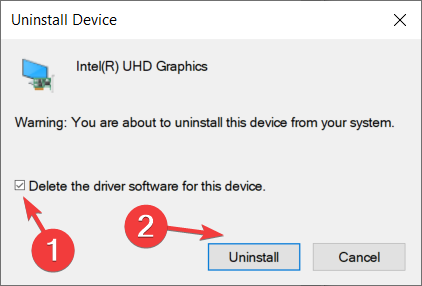
- 드라이버가 제거된 후 재시작합니다.
- 그래픽 카드 제조업체의 웹사이트에서 최신 드라이버를 다운로드하여 설치합니다.
Windows 10은 자동으로 드라이버를 설치합니다. 제조업체의 그래픽 카드 드라이버를 설치하면 충돌과 랜덤 재시작이 발생할 수 있습니다.
이 문제를 해결하려면 Windows 10이 업데이트를 수행한 후 필수 드라이버를 먼저 설치한 다음 추가 드라이버를 설치해야 합니다.
이미 그래픽 카드 드라이버를 설치한 경우, 이를 제거한 후 다시 설치해야 이 문제를 해결할 수 있습니다.
직관적인 드라이버 업데이트 가이드도 제공하니, 이것이 너무 복잡하게 느껴진다면 더 포괄적인 가이드를 참조할 수 있습니다.
3.2. 드라이버 자동 업데이트
드라이버를 수동으로 설치하려고 하면 잘못된 버전을 다운로드하고 설치하여 시스템에 손상을 줄 위험이 있습니다.
이 과정은 번거롭고 여러 번의 테스트 끝에 자동 업데이트 도구를 사용하는 것이 가장 안전하다는 결론에 도달했습니다.
4. 전원 계획을 고성능으로 변경
- 이전 해결책의 단계들을 따라 전원 옵션을 엽니다.
- 전원 옵션 창이 열리면 고성능을 선택합니다.

Windows 10에서 랜덤 재시작이 발생하면 때때로 전원 계획을 고성능으로 변경하는 것이 가장 좋은 해결책입니다.
고성능 모드로 변경하면 PC나 노트북이 더 많은 전력을 소모하게 되므로 이를 염두에 두어야 합니다.
특히 노트북 사용자에게 중요하며, 배터리가 더 빨리 소모되어 재충전이 더 자주 필요할 것입니다.
5. 안티바이러스 프로그램 제거
랜덤 재시작은 안티바이러스 소프트웨어가 원인일 수 있습니다.
사용자들은 가끔 Kaspersky 안티바이러스가 Windows 10에서 랜덤 재시작의 원인이라고 보고하였으므로, Kaspersky 안티바이러스를 사용 중이라면 일시적으로 제거하거나 최신 버전으로 업그레이드하는 것이 좋습니다.
작동하지 않는 경우 다른 안티바이러스 소프트웨어로 전환하는 것도 고려해 보십시오.
저희는 아래의 안티바이러스를 강력 추천합니다. 이는 귀하의 컴퓨터를 안전하고 최적화하는 귀중한 기능이 많이 포함되어 있습니다.
⇒ ESET HOME Security Essential 받기
6. BIOS 업데이트
가끔 Windows 10에서 랜덤 재시작 문제를 BIOS 업데이트로 해결할 수 있습니다. BIOS를 업데이트하려면 마더보드 제조업체의 웹사이트를 방문하여 최신 BIOS 버전을 다운로드해야 합니다.
BIOS를 업데이트하기 전에 마더보드 설명서를 확인하여 BIOS를 적절히 업데이트하십시오.
주의하지 않으면 컴퓨터에 영구적인 손상을 초래할 수 있으므로 BIOS 업데이트를 결심했다면 주의하세요. 적절히 수행하는 방법을 모른다면 전문가에게 문의하십시오.
BIOS 업데이트는 번거롭고 위험할 수 있지만, 이를 가장 안전하게 수행하는 방법을 안내하는 훌륭한 가이드가 있습니다.
7. 하드웨어 문제 확인
Windows 10에서 랜덤 재시작 문제는 하드웨어 문제로 인해 발생할 수 있으므로 항상 하드웨어를 점검하는 것이 좋습니다.
사용자들은 고장난 CPU나 전원 공급 장치를 교체한 후 문제가 해결되었다고 보고하였습니다.
컴퓨터가 보증 기간 내에 있다면, 수리점에 가져가 점검을 요청하는 것이 좋을 수 있습니다.
8. 장치가 과열되는지 확인
랜덤 재시작은 컴퓨터가 과열될 경우 발생할 수 있으므로 항상 온도를 체크하는 것이 좋습니다.
BIOS에 접근하거나 무료 써드 파티 소프트웨어를 사용하여 확인할 수 있습니다. 장치가 과열된다면 내부를 열고 압축 공기를 사용하여 먼지를 청소하는 것이 좋습니다.
물론, 보증을 무효화하고 싶지 않다면, 귀하의 컴퓨터를 수리점에 가져가 청소를 요청할 수도 있습니다.
또한, 하드웨어를 오버클럭한 경우, 랜덤 재시작과 과열 같은 불안정성 문제를 일으킬 수 있으므로 오버클럭 설정을 제거해야 합니다.
우리의 CPU 온도 모니터링 도구 목록으로 컴퓨터를 시원하게 유지할 수 있습니다. 그러나 PC가 여전히 과열되지 않고 랜덤 재시작된다면, 이후의 수정 방법을 시도해 보십시오.
9. 자동 드라이버 업데이트 비활성화
- Windows 검색창에 고급 설정을 입력합니다.
- 결과 목록에서 고급 시스템 설정 보기를 선택합니다.

- 하드웨어 탭을 선택합니다.

- 장치 설치 설정을 클릭합니다.

- 아니오 (장치가 예상대로 작동하지 않을 수 있음)을 선택하고 변경 사항 저장을 클릭합니다.

모든 드라이버가 올바르게 설치되어 있다고 100% 확신한다면(즉, 장치 관리자에 노란색 느낌표가 없다면), Windows 10에서 드라이버의 자동 업데이트를 비활성화하는 것이 좋습니다.
이전에 불량 GPU 드라이버가 갑작스러운 재시작의 원인일 가능성이 높다고 언급했지만, 올바른 드라이버를 설치하더라도 Windows 업데이트가 이를 자동으로 교체하는 경향이 있습니다.
이로 인해 여러분이 투자한 모든 노력이 헛수고가 될 수 있습니다.
10. RAM 오류 테스트
- Windows 키 + R을 눌러 실행을 시작하고, mdsched.exe를 입력한 후 Enter를 누릅니다.
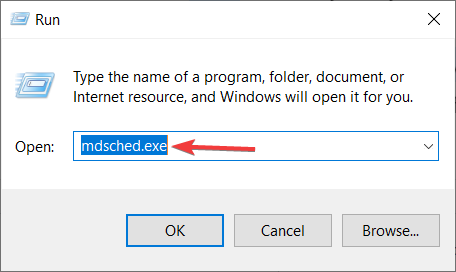
-
PC를 재시작하라는 메시지가 표시되고 초기 BIOS 화면 후 스캔이 시작됩니다.

- 절차가 끝날 때까지 기다립니다.
예전에는 갑작스러운 재시작이 RAM에 문제가 있다는 첫 번째 징후였습니다. 물론 RAM이 장착되지 않으면 시스템이 전혀 부팅되지 않겠죠.
그러나 RAM에 오류가 있으면 시스템이 자주 부팅되고 충돌할 수 있습니다. 다양한 써드 파티 앱을 사용하여 RAM 오류를 테스트할 수 있지만, Windows 자원을 사용하여도 가능합니다.
시스템 메모리 진단 도구가 초보자에게 유용할 것입니다.
11. 이 장치를 꺼서 전력을 절약하도록 허용 옵션 비활성화
- Windows 키 + R을 눌러 실행을 시작하고, regedit를 입력한 후 확인을 클릭합니다.

-
다음 경로로 이동합니다:
HKEY_LOCAL_MACHINE\SYSTEM\CurrentControlSet\Control\Class\{4D36E972-E325-11CE-BFC1-08002bE10318}\ DeviceNumber**** - PnPCapabilities라는 하위 키를 마우스 오른쪽 버튼으로 클릭하고 수정을 클릭합니다.
- 초기 값을 24로 변경하고 변경 사항을 저장합니다.
- PC를 재시작하고 변경 사항을 확인합니다.
대부분의 Windows 10 문제는 간단하고 쉽게 해결할 수 있지만, 랜덤 재시작과 같은 주요 오류는 그렇지 않습니다.
어떤 숨겨진 전원 관련 기능이 필요할 경우 시스템이 예기치 않게 종료될 수 있습니다.
이런 기능은 결함이 있는 USB 드라이브나 이런 것에서 문제가 발생할 때 빠르게 복잡해질 수 있습니다.
표준적인 비활성화 방법은 시간이 걸리는 장치 관리자 작업으로, 각 장치를 개별적으로 비활성화해야 합니다.
다행히 여기에 대한 대안이 있으며 레지스트리 수정과 관련됩니다. 우리가 잘 알고 있듯이, 레지스트리는 경험이 부족한 사용자에게는 꺼림칙한 영역입니다.
그래서 더 사용자 친화적인 도구를 사용하는 것을 추천합니다. 이를 위해 유용한 레지스트리 찾기 소프트웨어 목록이 있습니다.
특정 변경 사항을 적용하기 전에 주의해야 하므로 잘못 사용하면 시스템에 치명적인 손상을 초래할 수 있으니 조심하십시오.
12. 자동 재시작 옵션 해제
Windows 10에서 랜덤 재시작 문제를 해결하기 위한 검증된 해결책은 아래 단계처럼 자동 재시작 옵션을 해제하는 것입니다.
-
Windows 검색창에 고급 설정을 입력합니다.

-
Windows 검색창에 고급 설정을 입력합니다.
- 결과 목록에서 고급 시스템 설정 보기를 선택합니다.
- 고급으로 이동하여 시작 및 복구 섹션 아래의 설정을 엽니다.

- 고급으로 이동하여 시작 및 복구 섹션 아래의 설정을 엽니다.
- 자동으로 재시작 상자의 선택을 해제하고 변경 사항을 확인합니다.

- 자동으로 재시작 상자의 선택을 해제하고 변경 사항을 확인합니다.
또한, 시스템 오류가 발생할 경우 시스템이 손상을 방지하기 위해 자동으로 종료되는 자동 재시작 옵션을 비활성화할 수 있습니다.
좋은 생각처럼 들리진 않지만, 그 버그는 아마도 최신 업데이트에서 비롯되었을 것입니다. 따라서 시스템이 랜덤 재시작을 제외하고 일반적으로 작동한다면 이 옵션을 비활성화해볼 가치가 있습니다. 이 주제에 대해 더 읽기
- Windows 10/11의 랜덤 정지: 수정할 수 있는 7가지 확실한 해결책
- 수정: PC가 문제를 발견하고 재시작해야 합니다.
- Windows 10/11에서 컴퓨터가 랜덤으로 종료됩니다 [수정됨]
13. 복구 옵션 사용
-
검색창에 control을 입력하고 제어판을 엽니다.

-
이제 복구를 클릭합니다.

- 시스템 복원 열기를 선택합니다.

- 시스템이 최신 복원 지점을 제안합니다. 이를 사용하거나 더 나은 지점을 선택하려면 다른 복원 지점 선택을 선택합니다. 후자를 추천하므로 최상의 옵션을 선택할 수 있습니다.

-
선호하는 복원 지점을 선택합니다. 물론 문제가 시작된 시점을 아는 것이 적절한 복원 지점을 선택하는 데 도움이 됩니다.

- 다음을 클릭한 후 완료를 클릭하여 복원 프로세스를 시작합니다.
마지막으로, (깨끗한 시스템 재설치를 제외하고) PC를 기본 공장 설정으로 재설정하고 변경 사항을 확인하는 것입니다.
또한 시스템 복원을 사용할 수 있지만, 이 옵션의 기능은 이전에 활성화했는지 여부에 달려 있습니다.
복원 지점 없이 Windows 10이나 다른 시스템에서 시스템 복원 기능을 사용할 수 없습니다.
14. 데이터 손실 없이 시스템 초기화
- Windows 키 + I를 눌러 설정을 엽니다.
- 업데이트 및 보안 섹션을 클릭합니다.
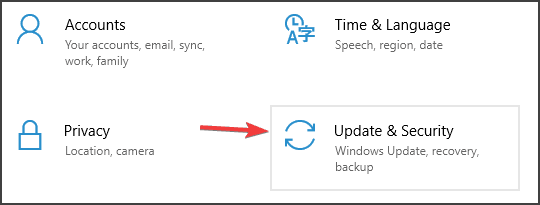
- 왼쪽에서 복구를 선택합니다.
- 이 PC 초기화 아래의 시작하기를 클릭합니다.
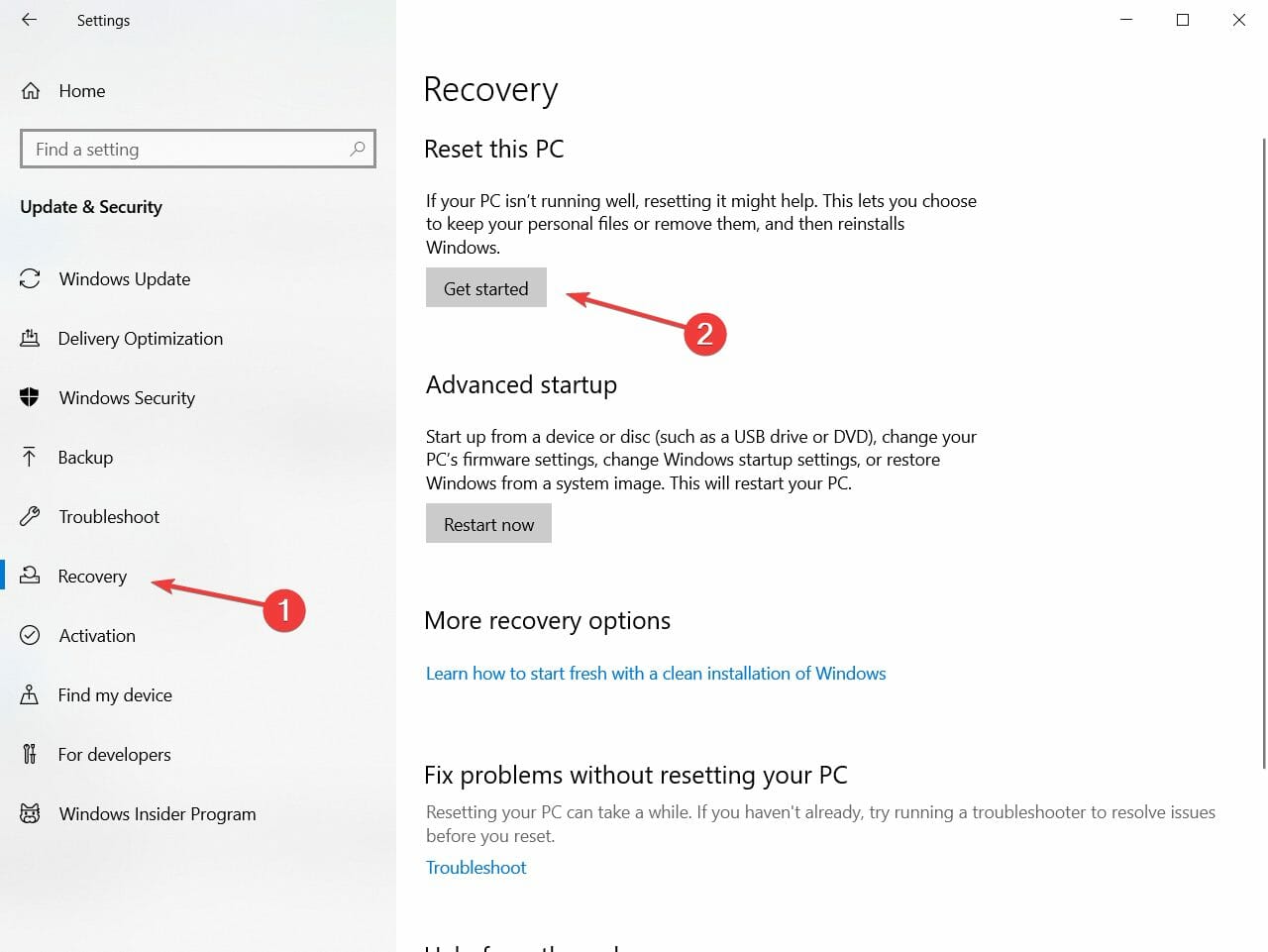
- 내 파일 유지를 선택하고 복구 프로세스를 시작합니다.

내 PC가 Windows 11에서 랜덤으로 재시작되면 어떻게 해야 할까요?
Windows 11에서 랜덤으로 재시작되는 이유는 여러 가지가 있습니다. 과열, 결함 있는 저장장치, 손상된 시스템 파일 및 잘못된 정책 설정 등이 그 원인입니다.
이 문제를 해결하려면 드라이버를 업데이트하고, SFC 및 DISM 스캔을 실행하고, 빠른 시작을 비활성화하며, 그룹 정책을 업데이트할 수 있습니다. 더 자세한 수정 사항은 Windows 11에서 랜덤 재시작 문제를 해결하는 방법에 대한 가이드를 확인하세요.
그것이 전부입니다. 이러한 해결책 중 적어도 하나가 Windows 10에서 랜덤 재시작 문제를 해결하는 데 도움이 되었기를 바랍니다.
재시작 문제에 대한 더 많은 도움을 원하신다면, PC가 재시작 중에 멈추거나 제대로 재시작되지 않거나, 예기치 않게 재시작되거나 심지어 게임 중에 재시작되는 경우, 이러한 가이드는 귀하가 필요로 하는 모든 기본적인 수정 사항을 다루고 있습니다. 또한 Dell 노트북이 재시작 중에 멈춘 문제에 대한 해결책도 확인하실 수 있습니다.
번거로운 문제를 해결한 후에는 Windows 10의 최고의 성능 튜닝 유틸리티를 확인하여 PC 성능을 향상시킬 수 있습니다.
의견, 질문 또는 제안이 있다면 아래 댓글로 알려주세요.













